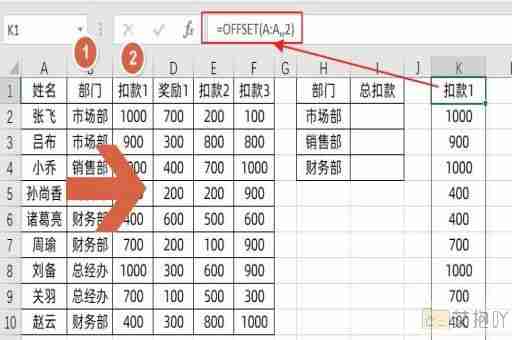怎么预览excel打印效果
标题:预览excel打印效果的详细步骤
在使用microsoft excel进行数据管理和分析时,我们常常需要将工作表打印出来以便于查阅或分享。在实际打印之前,预览打印效果是非常重要的一步。这可以帮助我们检查页面布局、调整边距、添加页眉和页脚等,确保最终打印出的文档符合我们的需求。以下是如何在excel中预览打印效果的详细步骤。
第一步:打开你的excel文件
你需要打开你想要打印的excel文件。点击桌面上的excel图标,然后选择“打开”选项,找到你的文件并双击打开。
第二步:进入“打印”设置
在打开的excel文件中,点击菜单栏上的“文件”选项,然后选择“打印”。这将打开一个新的窗口,显示了当前工作表的打印预览。
第三步:查看打印预览
在这个新的窗口中,你可以看到一个模拟的打印预览,显示出如果现在打印的话,你的工作表会是什么样子。你可以通过滚动鼠标来查看所有页面。
第四步:调整打印设置

在预览窗口的右侧,有一系列的设置选项,包括打印范围、份数、页面方向等。你可以根据需要调整这些设置,然后在预览窗口中查看效果。
第五步:调整页面布局
如果你对页面布局不满意,可以点击预览窗口上方的“页面布局”按钮,然后在下拉菜单中选择不同的布局方式。你也可以手动调整列宽和行高,以适应你的打印纸张。
第六步:添加页眉和页脚
如果你想在每一页上添加页眉和页脚,可以在预览窗口上方点击“页眉和页脚”按钮,然后在弹出的对话框中输入你想要的内容。
第七步:保存设置
当你对所有的设置都满意后,可以点击预览窗口下方的“打印”按钮,或者点击“关闭”按钮,退出打印预览界面。
预览excel打印效果是确保打印结果满足预期的重要步骤。通过预览,我们可以提前发现并解决问题,避免浪费纸张和墨水。希望以上的步骤可以帮助你在使用excel时更加得心应手。


 上一篇
上一篇